ipad如何升级ios7 ipad升级ios7的方法
时间:2017-07-04 来源:互联网 浏览量:
今天给大家带来ipad如何升级ios7,ipad升级ios7的方法,让您轻松解决问题。
苹果在2013年9月19号凌晨1点发布了全新一代 iOS7 移动操作系统。 iOS7 采用极简设计风格,并且还增加了许多功能,如控制中心,通知中心,全新任务管理后台等。下面分享如何为 iPad 更新升级的方法。具体方法如下:
解决方法1:
1如果是越狱的设备请直跳过此步,在 iPad 主屏上找到“设置”图标,点击打开,如图所示
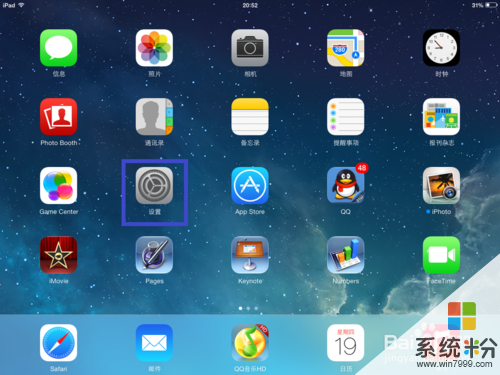 2
2在设置列表找到“通用”选项,点击打开,如图所示
 3
3然后在右窗格中点击“软件更新”选项,如图所示
 4
4接下来等待 iPad 连网检测最新的 iOS7 升级固件,待检测出来以后,点击“下载并安装”即可,如图所示
 5
5最后等待 iPad 自动下载 iOS7 固件,下载完成以后根据提示点击安装即可。
解决方法2:
1如果是越狱的设备请直跳过此步,把 iPad 与电脑用原配 USB 数据线相连,打开iTuens软件。等待 iTunes 识别出 iPad 以后,点击右上角的“iPad”图标,如图所示
 2
2在管理的摘要界面,点击“检查更新”按钮,如图所示
 3
3接下来请等待 iTunes 连网检测更新,随后 iTunes 会提示有最新的 iOS7.0 可供使用,点击“下载并更新”按钮继续,如图所示
 4
4接下来在 iOS7 系统介绍窗口中点击“下一步”继续,如图所示
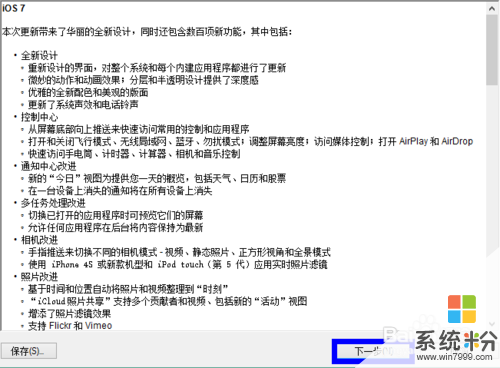 5
5随后在条款窗口中点击“同意”按钮,如图所示
 6
6然后 iTunes 会自动在苹果的更新服务器上下载 iOS7 更新固件并自动将它安装到设备中,如图所示
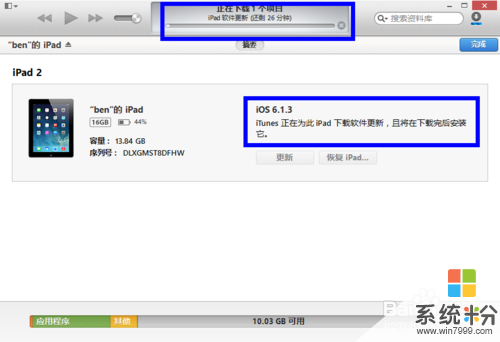 7
7最后等待 iTunes 完成固件下载并将最新的 iOS7 固件更新到设备即可。
解决方法3:
1首先通过 91iPhone 专区下载,下载地址为: http://iphone.91.com/fw/。进入固件下载页面以后,选择自己对应的“机型”,如图所示
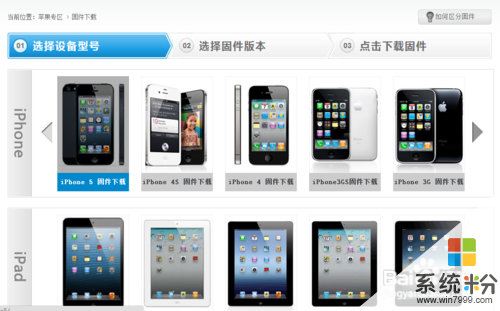 2
2然后选择 iOS7 固件即可开始进入下载,如图所示
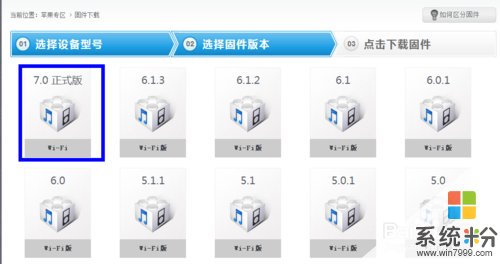 3
3待固件下载完成以后,把 iPad 与电脑用原配 USB 数据线相连,打开iTuens软件。等待 iTunes 识别出 iPad 以后,点击右上角的“iPad”图标,如图所示
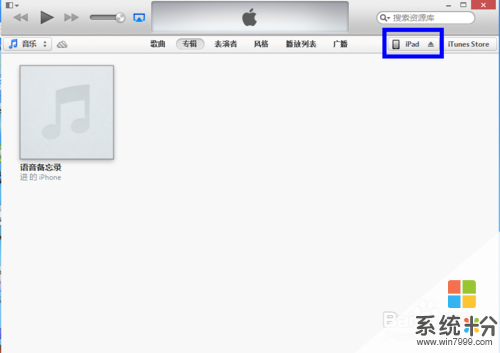 4
4在 iPhone 摘要页面,按住键盘上的“shift”键,再点击“检查更新”按钮,如图所示
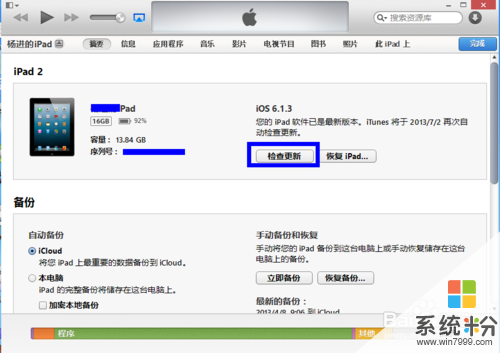 5
5在弹出的固件系统文件选择窗口中,选中电脑本地中的 iOS 7 固件文件,点击“打开”按钮,如图所示
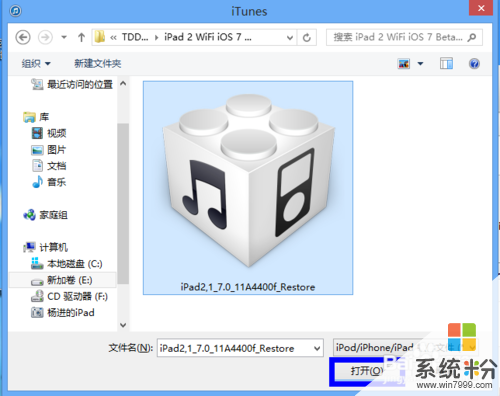 6
6接下来 iTunes 会提示我们将会抹掉一切内容,还将会与 Apple 服务器验证恢复。点击“更新”按钮,如图所示
 7
7然后 iTunes 开始提取 iOS 7 固件系统文件,以及与苹果服务器进行验证。最后等待 iTunes 把 iOS7 固件更新到 iPad 中就好了。

以上就是ipad如何升级ios7,ipad升级ios7的方法教程,希望本文中能帮您解决问题。
相关教程
- ·iPhone4升级ios7如何越狱? iPhone4升级ios7越狱方法?
- ·iphone4升级ios7方法 怎样能使iphone4升级成ios7
- ·iphone4升级ios7的图文教程 iphone4升级ios7的详细教程
- ·如何升级iPad系统 升级iPad系统的方法有哪些
- ·苹果ios7 beta5如何来升级 要想让苹果ios7 beta5进行升级的方法
- ·苹果5越狱后能升级吗 苹果5升级ios7的方法
- ·戴尔笔记本怎么设置启动项 Dell电脑如何在Bios中设置启动项
- ·xls日期格式修改 Excel表格中日期格式修改教程
- ·苹果13电源键怎么设置关机 苹果13电源键关机步骤
- ·word表格内自动换行 Word文档表格单元格自动换行设置方法
